Acer ASPIRE P3-171, ASPIRE P3-131 User Manual [cz]

- 1
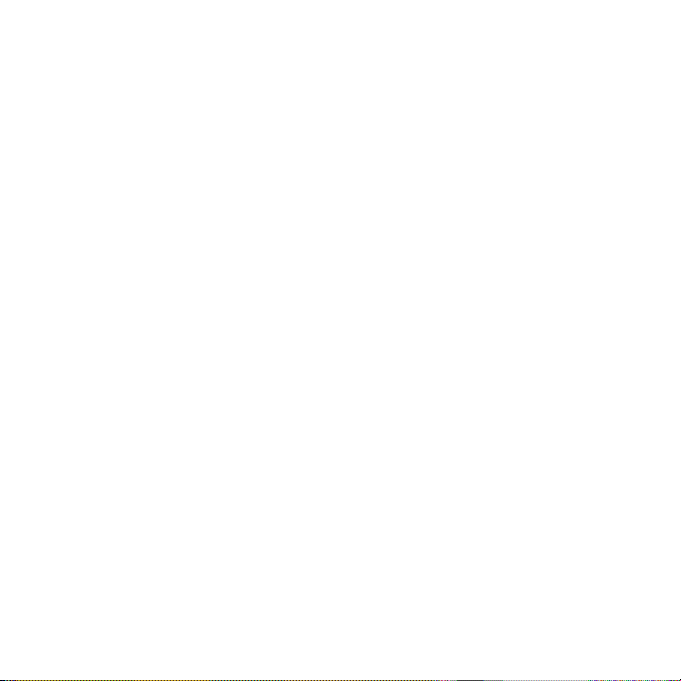
© 2013. Všechna práva vyhrazena.
Uživatelská příručka pro Acer Aspire P3
Model: P3
První vydání: 03/2013
2 -
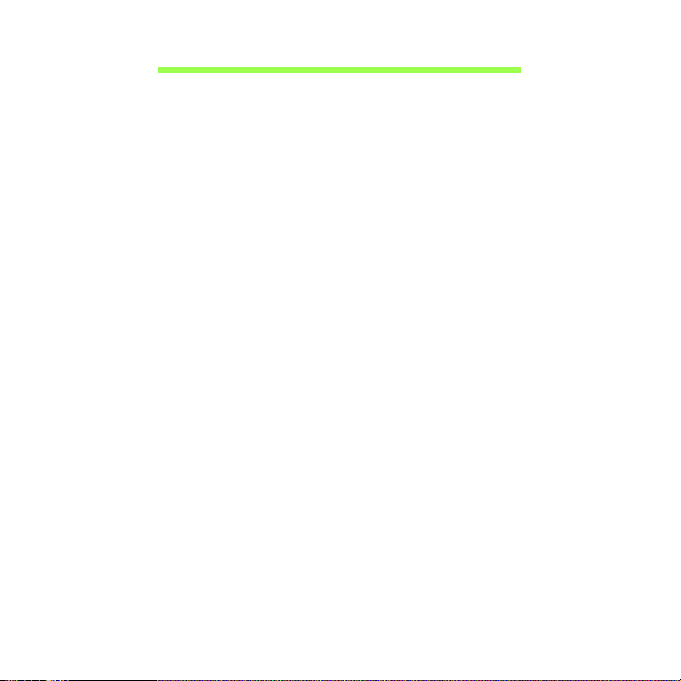
Obsah
Bezpečnost a pohodlí 5
Stručné pokyny 15
Uživatelské příručky ......................................... 15
Základní péče a tipy pro používání
počítače............................................................ 16
Zapnutí a vypnutí počítače........................ 16
Péče o počítač .......................................... 17
Péče o adaptér střídavého proudu............ 17
Čištění a servis ......................................... 18
Seznámení s počítačem Acer 19
Počítač ............................................................. 19
Pohled zepředu ........................................ 20
Pohled zezadu ......................................... 21
Pohled shora ............................................ 22
Pohled zespod ......................................... 22
Pohled zleva/zprava ................................ 23
Kontrolky LED ........................................... 25
Životní prostředí ............................................... 25
Kryt s klávesnicí ............................................... 26
Pohled na klávesnici zepředu .................. 26
Klávesové zkratky ..................................... 28
Vložení počítače do krytu s klávesnicí...... 28
Vyjmutí počítače z krytu s klávesnicí ........ 31
Používání klávesnice ................................ 32
Spárování s P3 ......................................... 33
Nabití klávesnice....................................... 34
Řešení problémů....................................... 34
Univerzální sériová sběrnice (USB) 35
HDMI Micro 36
Používání virtuální klávesnice
(virtual keyboard) 37
Bezdrátové sítě 39
Připojení k Internetu ........................................ 39
Bezdrátové sítě................................................ 39
Acer clear.fi 41
Procházení médií a fotografií........................... 41
Sdílené soubory ....................................... 41
Která zařízení jsou kompatibilní? ............. 42
Přehrávání do jiného zařízení .................. 42
Orientace obrazovky a G-senzor 44
Řízení spotřeby 45
Acer Green Instant On..................................... 45
Úsporný režim ................................................. 46
Jednotka bateriových zdrojů 49
Vlastnosti jednotky bateriových zdrojů ............ 49
Optimalizace životnosti baterie ................ 50
Kontrola napájení z baterie ...................... 51
Upozornění na vybití baterie .................... 51
Zabezpečení počítače 53
Použití hesla .................................................... 53
Zadání hesel ............................................ 54
Časté otázky 55
Vyžádání služby .............................................. 56
Tipy a pokyny pro používání Windows 8......... 58
Je užitečné pamatovat na tři koncepty ..... 58
Jak mohu otevřít ovládací tlačítka?.......... 58
Jak se dostanu na úvodní obrazovku?..... 58
Obsah - 3
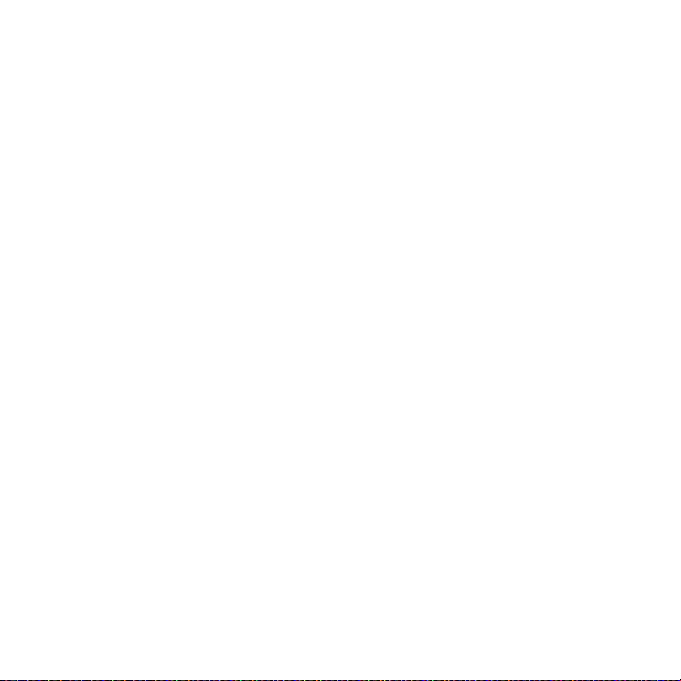
Jak se mohu přesouvat mezi
aplikacemi? ............................................... 59
Jak mohu počítač vypnout? ...................... 59
Proč je použito nové rozhraní? ................. 59
Jak mohu počítač odemknout?................. 60
Jak mohu počítač přizpůsobit? ................. 60
Chci používat Windows tak, jak jsem
zvyklý – chci zpět plochu! ......................... 61
Kde jsou mé aplikace?.............................. 62
Co je účet Microsoft ID (účet)? ................. 63
Jak mohu do aplikace Internet Explorer
přidat oblíbenou ponožku?........................ 64
Jak zkontrolovat, zda jsou k dispozici
aktualizace Windows? .............................. 64
Kde mohu získat další informace? ........... 64
Řešení problémů ............................................. 65
Tipy pro odstraňování poruch .................. 65
Chybové zprávy ....................................... 65
Obnovení systému 67
Nástroj BIOS 68
Pořadí spouštění ............................................. 68
Nastavení hesel............................................... 68
Předpisy a bezpečnostní
upozornění 69
4 - Obsah
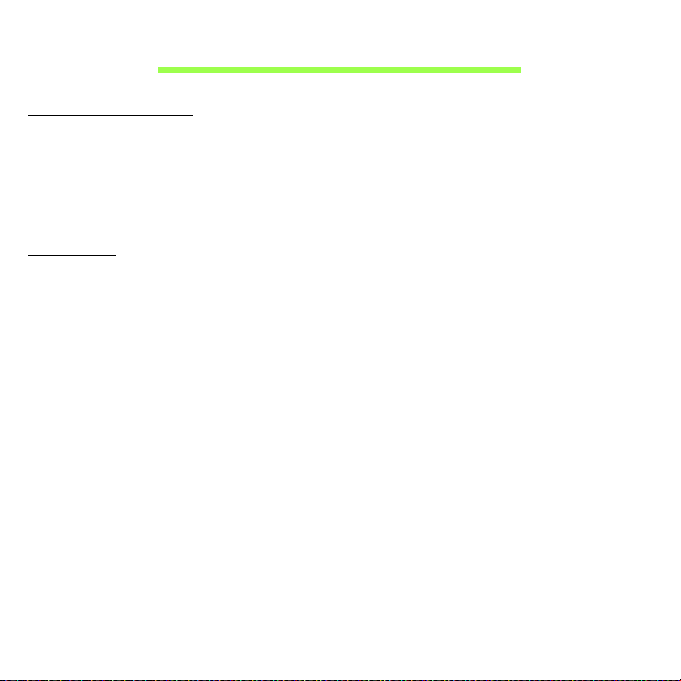
Bezpečnost a pohodlí
Bezpečnostní pokyny
Přečtěte si tyto pokyny pečlivě. Uchovejte tento dokument pro případné budoucí použití.
Dbejte na varování a pokyny uvedené na produktu.
Vypnutí výrobku před čištěním
Před čištěním vypojte produkt ze zásuvky. Nepoužívejte tekuté ani sprejové čisticí
prostředky. K čištění používejte navlhčenou tkaninu.
Upozornění
Přístup k napájecímu kabelu
Elektrická zásuvka, do které připojujete napájecí kabel, musí být snadno přístupná a
umístěná co nejblíže uživatele zařízení. Pokud potřebujete odpojit napájení zařízení,
odpojte napájecí kabel z elektrické zásuvky.
Odpojení zdroje napájení
Při připojování a odpojování napájení od napájecího zdroje postupujte podle
následujících pokynů:
Nainstalujte napájecí zdroj před připojením napájecího kabelu do elektrické zásuvky.
Před vyjmutím napájecího zdroje z počítače odpojte napájecí kabel.
Má-li systém více zdrojů napájení, odpojte napájení od systému odpojením všech
napájecích kabelů od zdrojů napájení.
Použití elektrické energie
- Tento produkt byste měli napájet typem napájení uvedeným na štítku. Pokud si
nejste jisti tím, jaký typ napájení je k dispozici, obrat’te se na prodejce nebo na místní
energetickou společnost.
- Na napájecím kabelu nenechávejte stát žádné předměty. Umístěte výrobek tak, aby
nikdo na napájecí kabel nestoupal.
Bezpečnost a pohodlí - 5
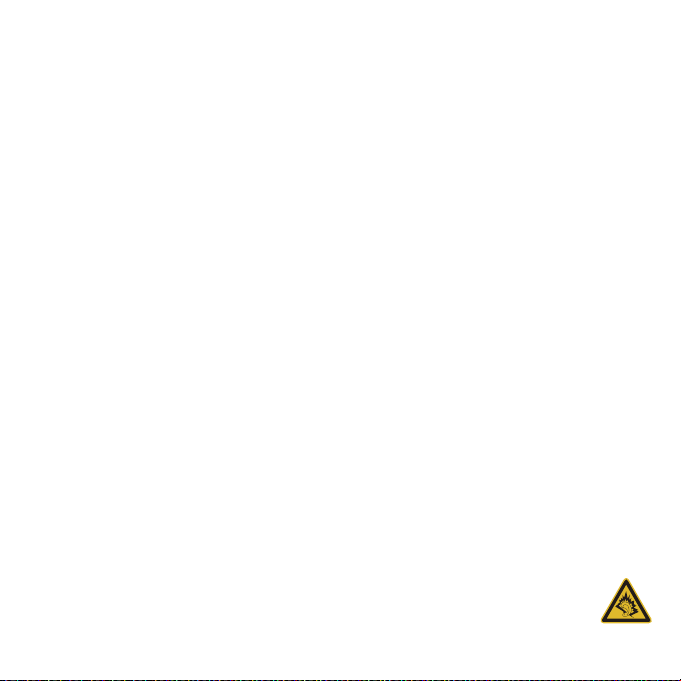
- Pokud pro tento produkt použijete prodlužovací šňůru, ujistěte se, že celkový
jmenovitý proud zařízení připojeného do prodlužovací šňůry nepřesahuje jmenovitý
proud této šňůry. Ujistěte se také, že celkový jmenovitý proud všech produktů
připojených do zásuvky nepřesahuje jmenovitý proud pojistky.
-Nepřetěžujte elektrickou zásuvku či prodlužovací kabel zapojením příliš mnoha
zařízení. Zátěž celého systému nesmí překročit 80% jmenovitého zatížení proudové
odbočky. Pokud používáte prodlužovací kabel, zatížení nesmí překročit 80%
zatížitelnosti kabelu.
- Adaptér střídavého proudu tohoto výrobku je vybaven třívodičovou uzemňovací
zástrčkou. Tuto zástrčku je možné zapojit jen do uzemněné elektrické zásuvky. Před
připojením zástrčky adaptéru střídavého proudu se ujistěte, že zásuvka je řádně
uzemněná. Nezapojujte zástrčku do neuzemněné elektrické zásuvky. Další
informace vám poskytne elektroinstalatér.
-Upozornění! Zemnicí kolík je bezpečnostní prvek. Při použití elektrické
zásuvky, která není řádně uzemněná, může dojít k zásahu elektrickým
proudem nebo ke zranění.
- Poznámka: Zemnicí kolík také poskytuje dobrou ochranu před neočekávaným
šumem vytvářeným dalšími elektrickými zařízeními v blízkosti, která mohou
ovlivňovat výkon tohoto výrobku.
- Systém je možné napájet pomocí široké řady napětí; 100 až 120 nebo 220 až 240 V
střídavého proudu. Napájecí kabel dodaný se systémem odpovídá požadavkům pro
používání v zemi či regionu, kde byl systém zakoupen. Napájecí kabely pro
používání v jiných zemích či regionech musí odpovídat požadavkům pro příslušnou
zemi či region. Více informací o požadavcích na napájecí kabely vám sdělí
autorizovaný prodejce nebo poskytovatel služeb.
Ochrana sluchu
- Varování: Používání sluchátek a dlouhodobý poslech nadměrně
hlasité hudební reprodukce může způsobit trvalé poškození sluchu.
6 - Bezpečnost a pohodlí
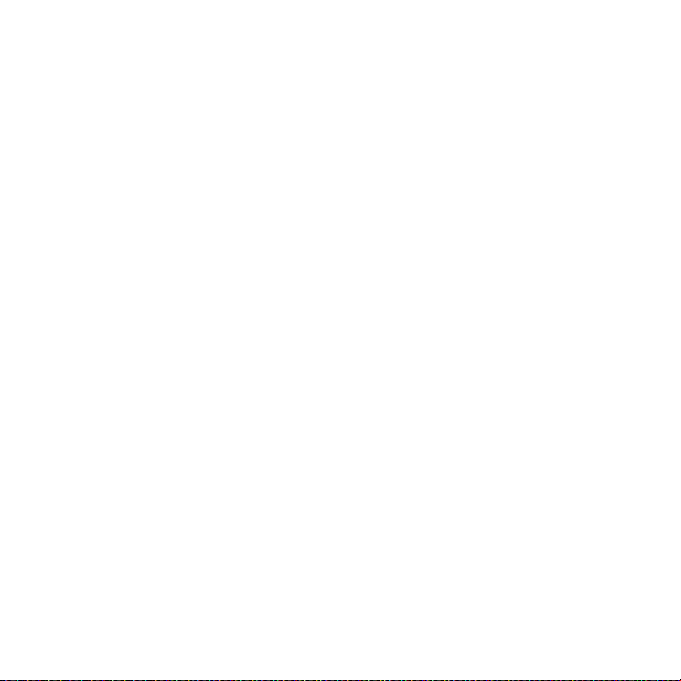
Dodržujte tyto pokyny, abyste chránili svůj sluch.
- Zvyšujte postupně hlasitost, dokud nebude poslech jasný a pohodlný.
- Nezvyšujte úroveň hlasitosti poté, co si uši přivyknou.
- Neposlouchejte hudbu s vysokou hlasitostí po dlouhou dobu.
- Nezvyšujte úroveň hlasitosti kvůli potlačení hlučného okolí.
- Snižte hlasitost, pokud neslyšíte, jak lidé v blízkosti mluví.
Obecné
- Nepoužívejte tento produkt v blízkosti vody.
- Nedávejte tento produkt na nestabilní vozík, stojan či stolek. Hrozí nebezpečí pádu
a vážného poškození výrobku.
-Větrací šterbiny a otvory zajišt’ují spolehlivý provoz výrobku a chrání jej před
přehřátím. Tyto otvory nesmí být nijak blokovány nebo zakryty. Otvory byste nikdy
neměli zablokovat tak, že byste produkt umístili na postel, pohovku, koberec nebo
jiný podobný povrch. Je zakázáno umíst’ovat tento výrobek do blízkosti radiátoru,
nad radiátor nebo článek topení nebo do omezeného prostoru bez dostatečného
větrání.
- Nikdy nezasunujte žádné předměty do otvorů v plášti výrobku, protože by se mohly
dotknout míst pod vysokým napětím nebo by mohly způsobit zkrat a následně požár
nebo úraz elektrickým proudem. Zabraňte potřísnění výrobku jakoukoli tekutinou.
- Abyste zabránili poškození vnitřních součástí a předešli vytečení baterie,
nepokládejte výrobek na vibrující povrch.
-Počítač nepoužívejte při sportu, cvičení nebo v prostředí s vibracemi, protože by
mohlo dojít k neoč
ekávanému zkratu nebo poškození rotujících zařízení, pevného
disku či optické jednotky a dokonce ke kontaktu s lithiovou baterií.
- Spodní část, oblasti okolo větracích otvorů a sít’ový adaptér se mohou rozpálit.
Dbejte na to, aby tyto části nepřišly do styku s vaší pokožkou nebo jinou částí těla,
abyste si nepřivodili poranění.
Bezpečnost a pohodlí - 7
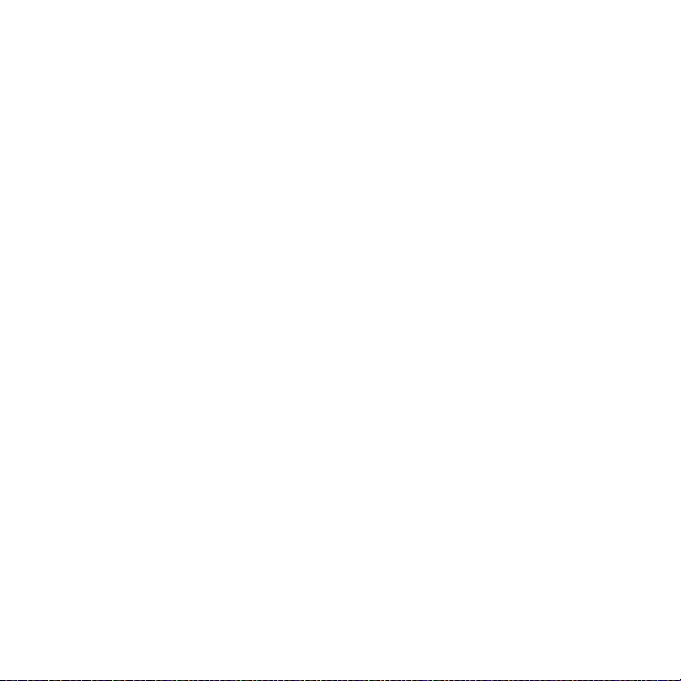
-Zařízení a jeho příslušenství může obsahovat malé součásti. Uchovávejte je mimo
dosah dětí.
Servis výrobku
Nepokoušejte se produkt sami opravovat, protože otevřením nebo sejmutím krytů byste
se mohli vystavit místům s nebezpečným napětím nebo jiným rizikům. Veškeré opravy
nechte kvalifikovaným servisním pracovníkům.
V následujících případech odpojte výrobek ze zásuvky a požádejte kvalifikovaného
servisního technika o odbornou opravu:
- Napájecí kabel je poškozený nebo polámaný.
- Došlo k potřísnění výrobku tekutinou.
- Výrobek byl vystaven dešti nebo vodě.
- Došlo k pádu výrobku nebo k poškození pláště.
- Výkon výrobku se znatelně změnil a je třeba provést opravu.
- Výrobek při dodržení pokynů pro používání nefunguje normálně.
- Poznámka: Používejte pouze ovládací prvky uvedené v uživatelské příručce.
Nesprávné používání ostatních ovládacích prvků může způsobit poškození
takového rozsahu, že k obnovení normálního fungování výrobku je často zapotřebí
rozsáhlé opravy kvalifikovaným technikem.
Pokyny pro bezpečné používání baterie
Tento počítač používá lithium-iontovou či lithium-polymerovou baterii. Nepoužívejte ji ve
vlhkém, mokrém nebo korozívním prostředí. Nepokládejte, neukládejte ani
neponechávejte výrobek v blízkosti zdroje vysoké teploty, silného přímého slune
čního
světla, v mikrovlnné troubě nebo v tlakové nádobě a nevystavujte jej teplotám
přesahujícím 60°C (140°F). Pokud nebudete dodržovat tyto pokyny, mohlo by to způsobit
únik kyseliny z baterie, její výbuch nebo vzplanutí a zranění osob nebo poškození
majetku.
8 - Bezpečnost a pohodlí
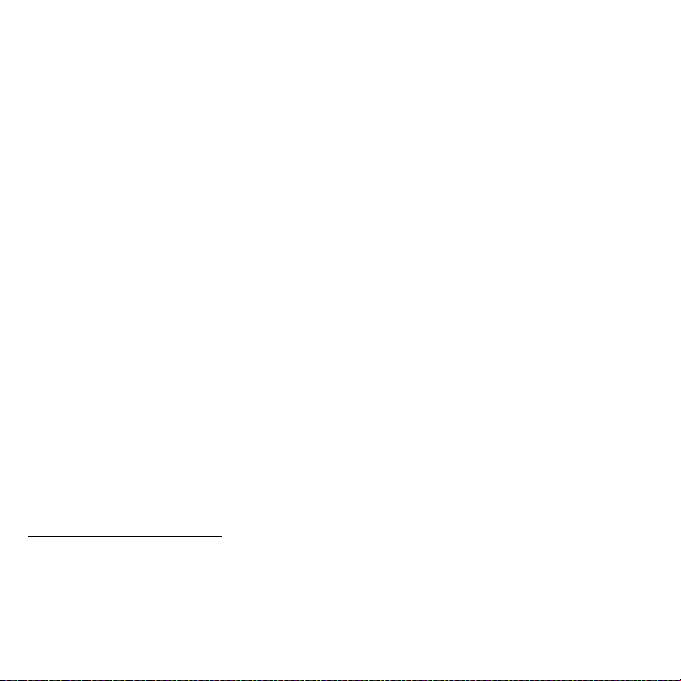
Nepropichujte baterii, neotevírejte ji ani nedemontujte. Pokud dojde k úniku elektrolytu z
baterie a dostanete se do přímého styku s touto kapalinou, důkladně si omyjte ruce vodou
a ihned vyhledejte lékařskou pomoc.
Z bezpečnostních důvodů a pro prodloužení životnosti baterie nebude tato dobíjena v
případě, že teplota poklesne pod 0°C (32°F) nebo přesáhne 40°C (104°F).
Plného výkonu nové baterie je dosaženo po dvou až třech úplných cyklech nabití a vybití.
Baterii lze nabíjet a vybíjet řádově ve stovkách cyklů, ale nakonec se zcela opotřebuje.
Když bude provozní doba počítače výrazně kratší než normálně, obrat’te se na
kvalifikované servisní pracovníky. Používejte pouze schválené baterie a dobíjejte ji pouze
nabíječkami, které jsou schváleny pro dané zařízení.
Nikdy nepoužívejte žádnou nabíječku nebo baterii, která by byla poškozená.
Kapacita a životnost baterie se sníží v případě, že baterie bude ponechána na horkém
nebo studeném místě, například v uzavřeném vozidel v létě nebo v zimě. Vždy se
pokoušejte udržovat teplotu baterie mezi 15°C a 25°C (59°F a 77°F). Zařízení se
studenou nebo horkou baterií nemusí dočasně pracovat, i když by baterie byla plně
nabita. Výkonnost baterie je obzvláště omezena při teplotách pod bodem mrazu.
Nelikvidujte baterie v ohni, protože by mohly vybouchnout. Baterie mohou vybouchnout
také v případě poškození. Baterie likvidujte podle místních předpisů
. Pokud to je možné,
recyklujte je. Nelikvidujte je jako běžný domácí odpad.
- Poznámka: Průvodní doklady k baterii najdete na adrese www.acer.com
-Upozornění! Při nesprávné manipulaci s bateriemi hrozí nebezpečí výbuchu.
Je zakázáno baterie demontovat nebo vhazovat do ohně. Uchovávejte baterii
mimo dosah dětí. Použité baterie zlikvidujte podle místních nařízení.
Rušení rádiové frekvence
-Upozornění! Při používání přenosného počítače za následujících podmínek z
bezpečnostních důvodů vypněte všechna bezdrátová a rádiová zařízení. K
těmto zařízením patří (nikoli však výhradně): bezdrátová sít’ LAN (WLAN),
Bluetooth a 3G.
Bezpečnost a pohodlí - 9
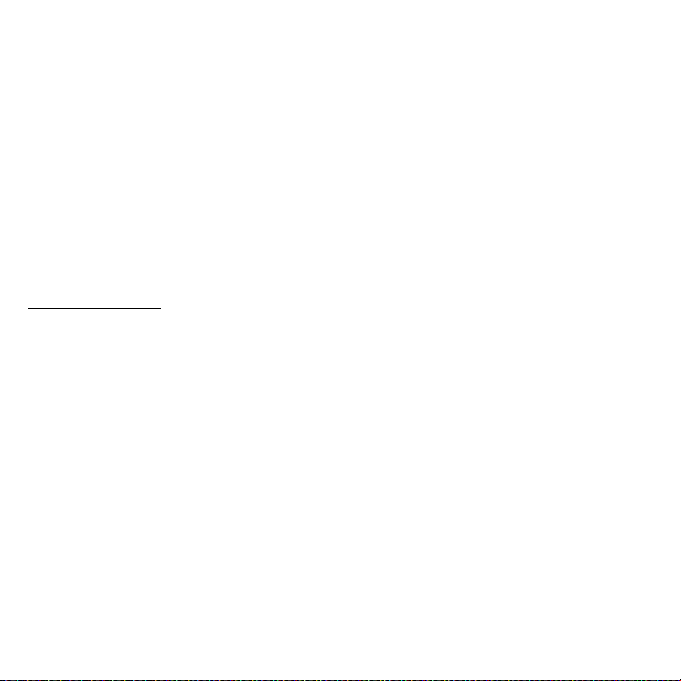
Řiďte se všemi zvláštními předpisy platnými v dané oblasti a vždy zařízení vypněte, je-li
jeho používání zakázáno nebo může-li způsobit rušení či ohrožení. Používejte zařízení
jen v normálních provozních polohách. Toto zařízení splňuje směrnice pro vystavení
vysokofrekvenčnímu záření, pokud je používáno normálně a zařízení a jeho anténa jsou
umístěny minimálně 1,5 cm od těla. Nesmí obsahovat kov a zařízení je třeba umístit do
výše uvedené vzdálenosti od těla. K úspěšnému přenosu datových souborů a zpráv toto
zařízení vyžaduje připojení k síti v dobré kvalitě. V některých případech může být přenos
datových souborů a zpráv opožděn, dokud takové připojení nebude k dispozici. Dokud
nebude přenos dokončen, dbejte, aby byl zachován výše uvedený odstup. Některé části
zařízení jsou magnetické. K zařízení mohou být přitahovány kovové materiály a osoby s
naslouchátky by zařízení neměly držet u ucha s naslouchátkem. Neumist’ujte do blízkosti
za
řízení kreditní karty ani jiná magnetická pamět’ová média, protože by mohlo dojít k
vymazání uložených informací.
Lékařská zařízení
Při používání jakéhokoli rádiového zařízení včetně bezdrátových telefonů může docházet
k rušení funkcí nedostatečně chráněných lékařských zařízení. Chcete-li zjistit, zda je
lékařské zařízení dostatečně stíněno před vnějším vysokofrekvenčním zářením, nebo
máte-li jakékoli dotazy, obrat’te se na lékaře nebo výrobce lékařského zařízení. Ve
zdravotních střediscích, kde jsou vyvěšeny příslušné pokyny, zařízení vypněte. V
nemocnicích a zdravotních střediscích může být používáno zařízení, které je citlivé na
vnější vysokofrekvenční přenosy.
Kardiostimulátory. Výrobci kardiostimulátorů doporučují udržovat mezi bezdrátovými
zařízeními a kardiostimulátorem minimální vzdálenost 15,3 cm, aby nedocházelo k
případnému rušení kardiostimulátoru. Tato doporučení jsou v souladu s nezávislými
výzkumy a doporučeními programu Wireless Technology Research. Osoby s
kardiostimulátory by měly dodržovat následující pokyny:
- Vždy udržujte zařízení ve vzdálenosti minimálně 15,3 cm od kardiostimulátoru.
-Je-li zařízení zapnuto, nenoste je v blízkosti kardiostimulátoru.
Pokud se domníváte, že dochází k rušení, vypněte zařízení a přesuňte je do větší
vzdálenosti.
10 - Bezpečnost a pohodlí
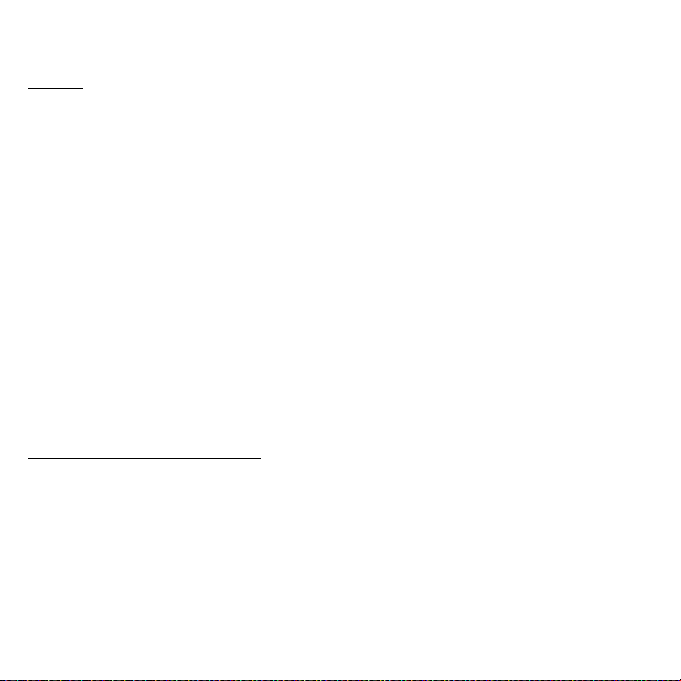
Naslouchátka. Některá digitální bezdrátová zařízení mohou způsobovat rušení
některých naslouchátek. Dojde-li k rušení, obrat’te se na poskytovatele služeb.
Voz idla
Vysokofrekvenční signály mohou mít vliv na nesprávně nainstalované nebo nedostatečně
stíněné elektronické systémy v motorových vozidlech, jako například elektronické
systémy vstřikování paliva, elektronické protiskluzové (antiblokovací) brzdné systémy,
elektronické systémy řízení rychlosti a systémy airbagů. Další informace vám poskytne
výrobce vozidla či přidaného zařízení nebo jeho zástupce. Servis zařízení nebo instalaci
zařízení do vozidla by měl provádět jen kvalifikovaný pracovník. Nesprávná instalace
nebo servis mohou být nebezpečné a mohou způsobit neplatnost záruky na zařízení.
Pravidelně kontrolujte, zda je veškeré bezdrátové zařízení ve vozidle řádně namontováno
a funkční. Ve stejném prostoru se zařízením, jeho částmi nebo doplňky neukládejte ani
nepřenášejte hořlavé kapaliny, plyny nebo výbušné materiály. V případě vozidel
vybavených airbagem pamatujte, že airbagy se nafukují velkou silou. Do oblasti nad
airbagem ani do prostoru expanze airbagu neumist’ujte žádné předměty včetně
nainstalovaných či přenosných bezdrátových zařízení. Je-li bezdrátové zařízení ve
vozidle nesprávně nainstalováno, může p
ři nafouknutí airbagu dojít k vážnému zranění.
Používání zařízení v letadle je zakázáno. Před nástupem na palubu letadla zařízení
vypněte. Používání bezdrátových zařízení v letadle může ohrožovat provoz letadla, rušit
bezdrátovou telefonní sít’ a může být protizákonné.
Potenciálně výbušná prostředí
Vypněte zařízení v místě s potenciálně výbušnou atmosférou a dodržujte všechny
symboly a pokyny. Potenciálně výbušné atmosféry zahrnují oblasti, kde byste normálně
obdrželi pokyn vypnout motor vašeho motorového vozidla. Jiskry mohou v takovém
prostředí způsobit výbuch nebo požár, což může mít za následek ublížení na zdraví nebo
dokonce smrt. Přenosný počítač vypněte v blízkosti čerpacích stojanů u benzínových
stanic. Dodržujte omezení pro použití rádiového vybavení v palivových skladech,
skladovacích a distribučních centrech, chemických závodech nebo tam, kde probíhá
otryskávání. Oblasti s potenciálně výbušným prostředím jsou často, ale ne vždy, zřetelně
označeny. Patří sem například podpalubí na lodích, transferové oblasti pro chemikálie
Bezpečnost a pohodlí - 11
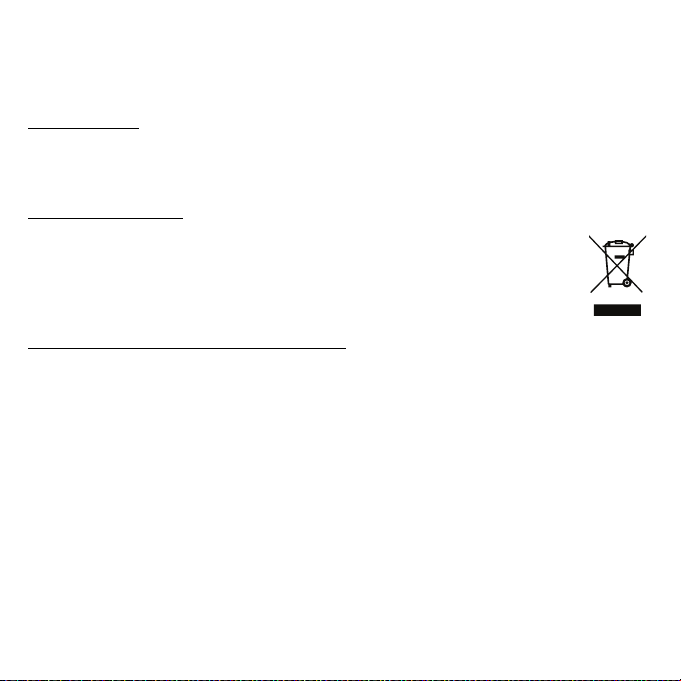
nebo skladovací zařízení, vozidla používající zkapalnělý plyn (LPG, například propan
nebo butan) a místa, kde vzduch obsahuje chemikálie nebo částice, například obilí, prach
nebo kovový prášek. Nezapínejte počítač v místech, kde je zakázáno použití mobilních
telefonů nebo tam, kde by to mohlo způsobit rušení nebo nebezpečí.
Tísňová volání
-Upozornění: Prostřednictvím tohoto zařízení nelze provádět tísňová volání.
Tísňová volání je třeba provádět pomocí mobilního telefonu nebo jiného
telefonního systému.
Pokyny pro likvidaci
Při likvidaci neodhazujte toto elektronické zařízení do odpadu. K minimalizaci
znečištění a zajištění nejvyšší možné ochrany globálního životního prostředí
toto zařízení recyklujte. Další informace o předpisech týkajících se odpadních
elektrických a elektronických zařízení (OEEZ) naleznete na webové adrese
www.acer-group.com/public/Sustainability/sustainability01.htm
Rady a informace pro pohodlné používání
Uživatelé počítačů si mohou po delším používání stěžovat na únavu očí a bolesti hlavy.
Uživatelům, kteří tráví řadu hodin prací s počítačem, hrozí také fyzické zranění. Dlouhá
pracovní doba, nevhodné držení těla, špatné pracovní návyky, stres, nedostatečné
pracovní podmínky, osobní zdraví a další faktory značně zvyšují riziko fyzického zranění.
Při nesprávném používání počítače může vzniknout syndrom karpálního tunelu, zánět
šlachy, zánět šlachového pouzdra nebo jiné muskuloskeletální poruchy. V rukou,
zápěstích, pažích, ramenech, krku nebo zádech se mohou projevovat následující
příznaky:
- necitlivost, pocit pálení či brnění,
- bolestivost, podrážděnost nebo citlivost,
- bolest, otoky nebo pulzování,
-napětí nebo strnulost,
- chlad nebo slabost.
12 - Bezpečnost a pohodlí
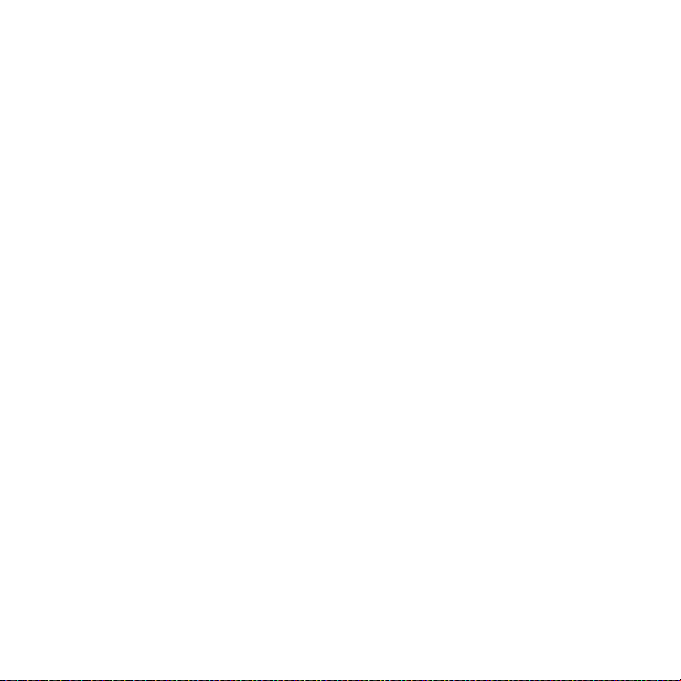
Jestliže pocit’ujete tyto příznaky nebo jiné opakované nebo trvalé potíže či bolest
související s používáním počítače, obrat’te se ihned na lékaře a informujte oddělení vaší
společnosti pro zdraví a bezpečnost.
Následující část obsahuje rady pro pohodlnější používání počítače.
Vyhledání zóny pohodlí
Vyhledejte svou zónu pohodlí nastavením úhlu sledování monitoru, použitím podnožky
nebo zvýšením sedáku tak, abyste dosáhli maximálního pohodlí. Dodržujte následující
pokyny:
-nezůstávejte příliš dlouho v jediné neměnné poloze,
- nehrbte se dopředu a nenaklánějte se dozadu,
- pravidelně vstaňte a projděte se, abyste odstranili napětí ze svalů nohou,
-dělejte si krátké přestávky, abyste uvolnili krk a ramena,
-nemějte svaly v napětí a nekrčte ramena,
- nainstalujte řádně externí monitor, klávesnici a myš, aby byly pohodlně na dosah,
- pokud sledujete monitor více než dokumenty, umístěte obrazovku doprostřed stolu,
abyste minimalizovali napětí krku.
Péče o zrak
Dlouhodobé sledování počítače, nošení nesprávných brýlí nebo kontaktních čoček,
odlesky, nadměrné osv
ětlení místnosti, neostrá obrazovka, velmi malé písmo a
obrazovka s nízkým kontrastem mohou namáhat oči. V následujících částech naleznete
doporučení, jak snížit únavu očí.
Oči
-Dopřejte očím častý odpočinek.
- Pravidelně se dívejte mimo obrazovku na vzdálený objekt.
- Často mrkejte, aby se oči nevysoušely.
Displej
- Udržujte monitor čistý.
Bezpečnost a pohodlí - 13
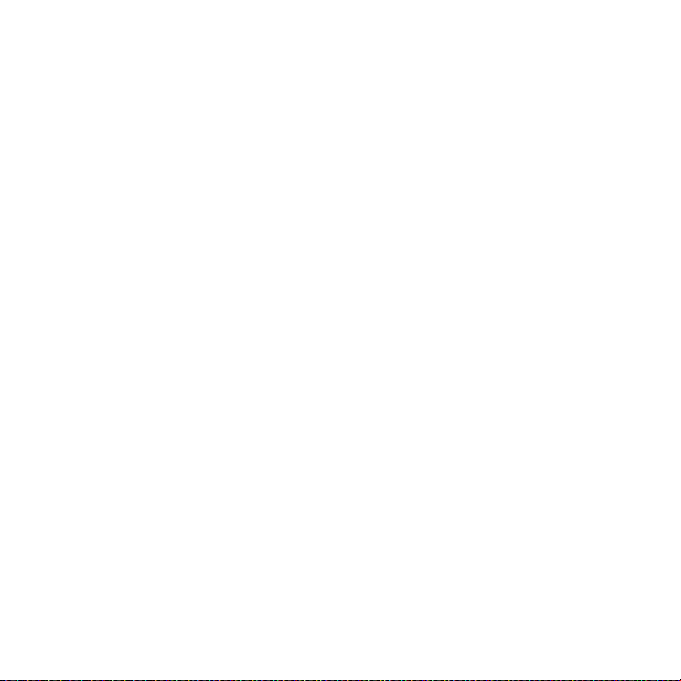
- Držte hlavu nad horním okrajem monitoru, abyste při pohledu doprostřed obrazovky
hleděli očima mírně dolů.
- Upravte jas a kontrast monitoru na pohodlnou úroveň tak, aby byl text dobře čitelný
a grafika zřetelná.
-Odstraňte odlesky a odrazy následujícími způsoby:
umístěte monitor bokem k oknu nebo zdroji světla,
minimalizujte přístup světla do místnosti pomocí závěsů, rolet nebo žaluzií,
používejte pracovní osvětlení,
změňte úhel sledování monitoru,
používejte filtr snižující odlesky,
na monitor umístěte stínítko, například kus kartonu přesahující přes horní přední
okraj monitoru.
- Nenastavujte monitor tak, abyste jej museli sledovat z nepohodlného úhlu.
- Nedívejte se dlouhodobě do zdrojů jasného světla.
Vytváření dobrých pracovních návyků
Následující pracovní návyky činí práci s počítačem pohodlnější a produktivnější:
-Dělejte pravidelné a časté krátké přestávky.
-Provád
ějte protahovací cvičení.
- Dýchejte co nejvíce čerstvého vzduchu.
- Pravidelně cvičte a udržujte zdravé tělo.
-Upozornění! Nedoporučujeme používat počítač na pohovce nebo v posteli.
Pokud je to nutné, pracujte pouze krátce, dělejte pravidelné přestávky a
provádějte protahovací cvičení.
- Poznámka: Další informace najdete v části "Předpisy a bezpečnostní
upozornění" na straně 69.
14 - Bezpečnost a pohodlí
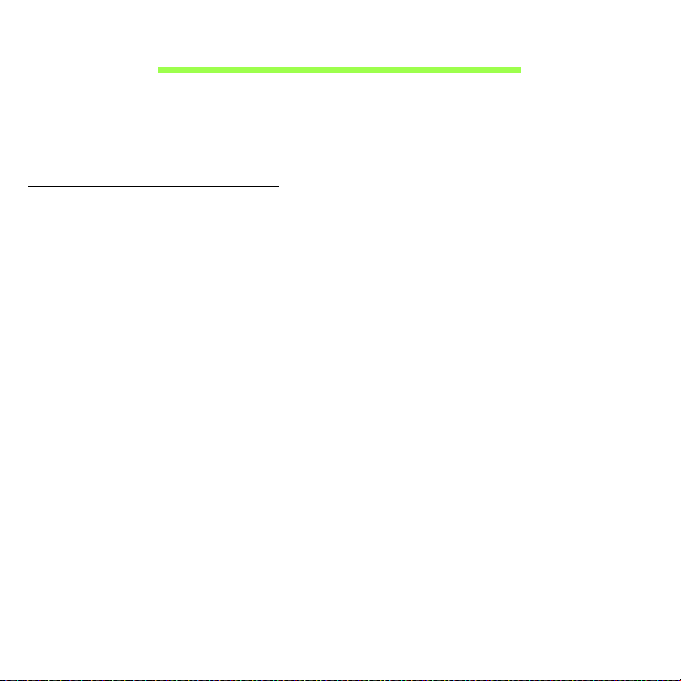
Stručné pokyny
Děkujeme vám, že jste si k uspokojení svých potřeb v oblasti přenosných
počítačů vybrali počítač Acer.
Uživatelské příručky
Abychom vám při používání notebooku Acer pomohli, vytvořili jsme pro
vás sadu příruček:
Průvodce instalací vám pomůže při úvodním nastavení počítače.
Tyto Stručné pokyny vás seznámí se základními schopnostmi a
funkcemi nového počítače.
Uživatelská příručka obsahuje podrobné informace týkající se například
systémových nástrojů, obnovování dat, možností rozšíření a odstraňování
potíží. dále obsahuje informace týkající se všeobecných předpisů a
bezpečnostní upozornění k notebooku. Je k dispozici v Aplikacích
(přesuňte prst ze spodní části obrazovky a klepněte na položku Všechny
aplikace a potom klepněte na položku Uživatelská příručka Acer ze
seznamu). Případně Rychle posuňte pravý kraj obrazovky dovnitř a
klepněte na položku Hledat, klepněte na textové pole pro otevření
klávesnice na obrazovce a začněte psát „Uživatelská př
zobrazení výsledků; klepněte na položku Uživatelská příručka Acer.
íručka“ pro
Stručné pokyny - 15
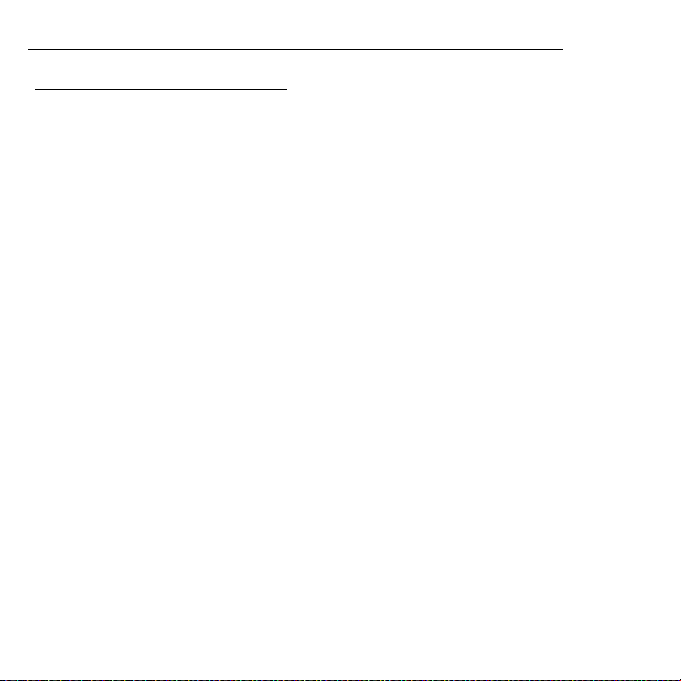
Základní péče a tipy pro používání počítače
Zapnutí a vypnutí počítače
Pro vypnutí napájení postupujte následovně:
• Klepněte na položky Nastavení charm > Napájení > Vypnout.
Pro vypnutí napájení (abyste se po restartování dostali do systému BIOS)
postupujte takto:
• Klepněte na položky Nastavení charm > Změnit nastavení počítače >
Obecné. V části „Pokročilé spuštění“ klepněte na položku Restartovat
nyní. Zobrazí se obrazovka „Zvolte možnost“. Klepněte na položku
Vypnout počítač.
Poznámka: Další informace viz "Nástroj BIOS" na straně 68.
Pokud potřebujete počítač na krátkou chvíli vypnout, ale nechcete jej
vypnout úplně, můžete jej uvést do režimu režimu spánku:
• Stiskněte tlačítko napájení.
- NEBO -
• Klepněte na položky charm Nastavení > Napájení > Režim spánku.
Poznámka: Pokud nelze počítač vypnout normálně, stiskněte a
podržte tlačítko napájení déle než čtyři sekundy (indikátor LED baterie
na tlačítku napájení by neměl svítit). Pokud vypnete počítač a chcete
jej znovu zapnout, počkejte alespoň dvě sekundy.
16 - Stručné pokyny
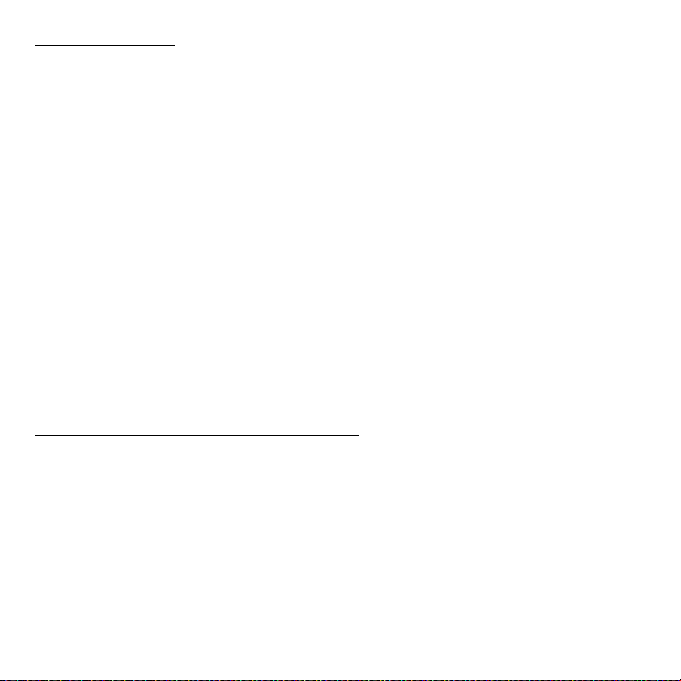
Péče o počítač
Budete-li se o počítač dobře starat, bude vám dobře sloužit.
• Nevystavujte počítač přímému slunečnímu záření. Neumíst’ujte počítač
v blízkosti zdrojů tepla, například radiátoru.
• Nevystavujte počítač teplotám pod 0°C nebo nad 50°C.
• Nevystavujte počítač magnetickým polím.
• Nevystavujte počítač dešti nebo vlhku.
• Zabraňte potřísnění počítače vodou nebo jinými tekutinami.
• Nevystavujte počítač silným nárazům nebo vibracím.
• Nevystavujte počítač prachu nebo nečistotám.
•Nestavějte nic na horní stranu počítače.
• Displej počítače nezavírejte prudce.
• Neumíst’ujte počítač na nerovný povrch.
Péče o adaptér střídavého proudu
Několik pokynů k péči o adaptér střídavého proudu:
•Nepřipojujte adaptér k žádnému jinému zařízení.
• Na napájecí kabel nestoupejte ani nepokládejte těžké předměty.
Napájecí kabel a jiné kabely umístěte mimo frekventovaná místa.
•Při vytahování napájecího kabelu netahejte za samotný kabel, ale za
zástrčku.
Stručné pokyny - 17
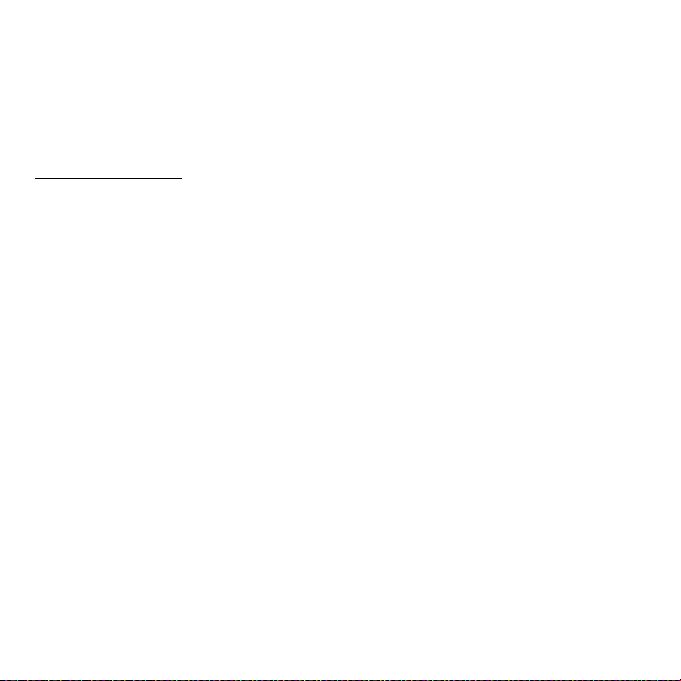
• Používáte-li prodlužovací kabel, nesmí jmenovitá proudová kapacita
napájeného zařízení překračovat jmenovitou proudovou kapacitu
prodlužovacího kabelu. Celková jmenovitá kapacita všech zařízení
připojených k jedné elektrické zásuvce dále nesmí překročit kapacitu
pojistky.
Čištění a servis
Při čištění počítače dodržujte následující kroky:
1. Vypněte počítač.
2. Odpojte sít’ový adaptér.
3. Použijte měkký, lehce navlhčený hadřík. Nepoužívejte tekuté nebo
aerosolové čističe.
Dojde-li k některému z následujících případů:
•Počítač spadl nebo bylo poškozeno jeho tělo.
•Počítač nepracuje normálně.
Postupujte podle pokynů v části "Časté otázky" na straně 55.
18 - Stručné pokyny

Seznámení s počítačem Acer
Po nastavení počítače podle pokynů znázorněných na instalačním letáku
vás seznámíme s vaším novým počítačem Acer.
Zadávat informace do svého nového počítače můžete pomocí dotykové
obrazovky.
Počítač
Váš počítač má dvě součásti: počítač a kryt s klávesnicí. Na následujících
obrázcích jsou obě tyto části vyobrazeny. Zobrazení jsou označena tak,
jako byste počítač drželi s obrazovkou směrem k vám a s kamerou
nahoře.
Seznámení s počítačem Acer - 19
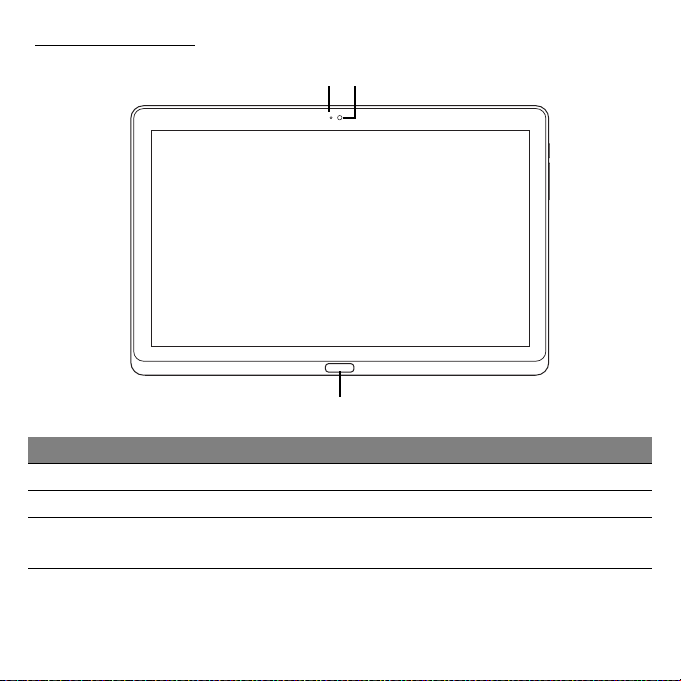
Pohled zepředu
3
1 2
Č. Položka Popis
1 Indikátor kamery Rozsvítí se, když je kamera aktivní.
2 Webová kamera Webová kamera pro obrazovou komunikaci.
3 Klávesa Windows
Jedním stisknutím klávesy otevřete nabídku
St
art.
20 - Seznámení s počítačem Acer
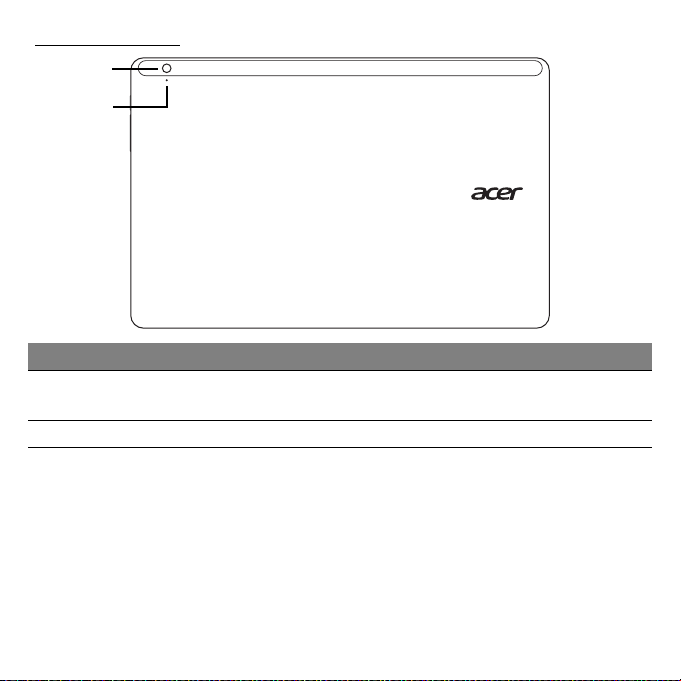
Pohled zezadu
1
2
Č. Položka Popis
Integrovaná
1
webová kamera
2 Indikátor kamery Rozsvítí se, když je kamera aktivní.
Webová kamera pro obrazovou komunikaci.
Seznámení s počítačem Acer - 21
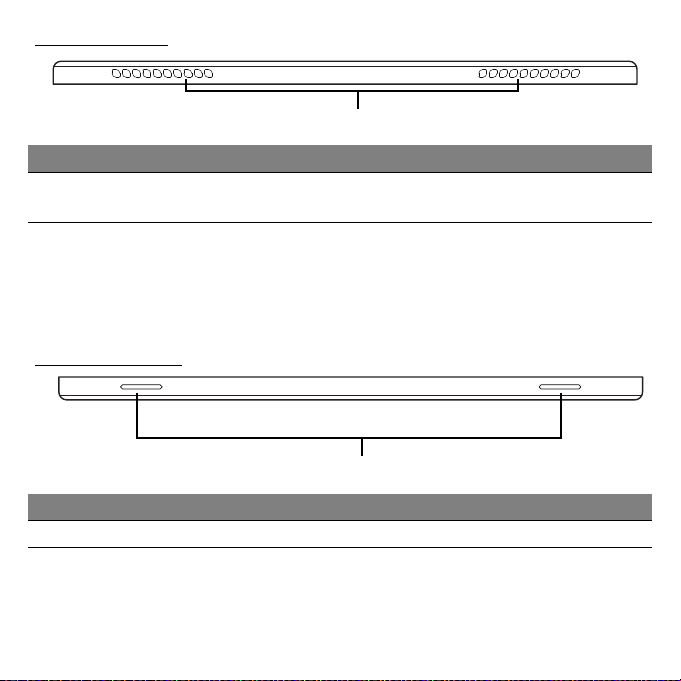
Pohled shora1
Č. Položka Popis
1
Ventilace a
ventilátor
Umožňují chlaz
ení počítače.
Nezakrývejte ani neblokujte otvory.
Poznámka: Orientace displeje může být fixována, když běží aplikace
určené pro specifickou orientaci. Patří k nim hry a další aplikace na
celou obrazovku. Při videohovorech byste počítač měli vždy držet v
orientaci na šířku.
Pohled zespod1
Č. Položka Popis
1 Reproduktory Zajišťu
jí stereofonní zvukový výstup.
22 - Seznámení s počítačem Acer
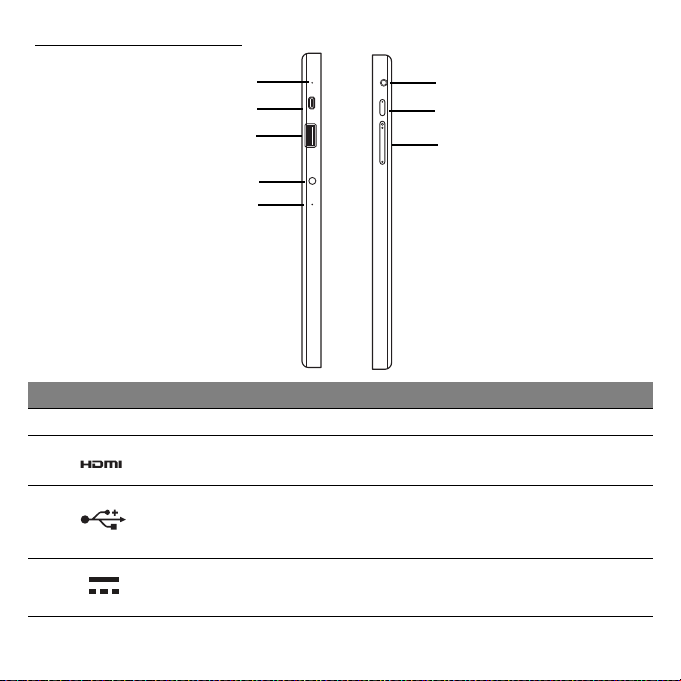
Pohled zleva/zprava
2
3
4
6
7
8
1
5
Č. Ikona Položka Popis
1 Mikrofon Interní mikrofon pro nahrávání zvuku.
2
3
4
Port micro HDMI
Port USB 3.0
Vstupní napájecí
konektor
Podporuje připojení digitálního videa
ve vysokém ro
Připojení k zařízením USB.
Port USB 3.0 lze rozpoznat podle
modrého konektoru (viz níže).
Zajišťuje připojení k síťovému
adaptéru.
zlišení.
Seznámení s počítačem Acer - 23
